【CST教程001】了解基本工具
01
示例&教程要用起来
熟悉工具就要把示例和教程用起来!
File > Component Library > SearchComponents
学习CST Studio Suite (以下简称为CST)需要示例和教程时,可以在以上路径查找。在Search Components栏输入需要的关键词,就可以查看符合关键词的示例和教程。选择所需的示例和教程后点击问号图标 ,就可以查看Model说明,选择下载图标
,就可以查看Model说明,选择下载图标 ,也可以下载Model后打开查看。
,也可以下载Model后打开查看。
搜索前确认所有的示例和教程
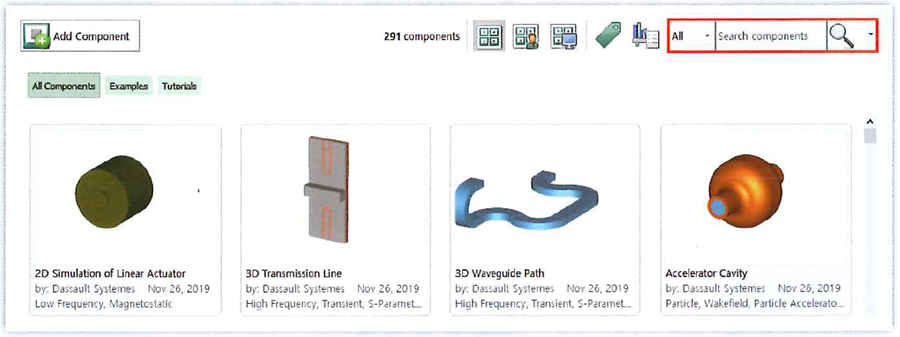
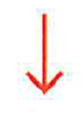
输入需要的关键词,筛选出特定的示例和教程。

02
通过Preview and 0rganize快速查找仿真文件
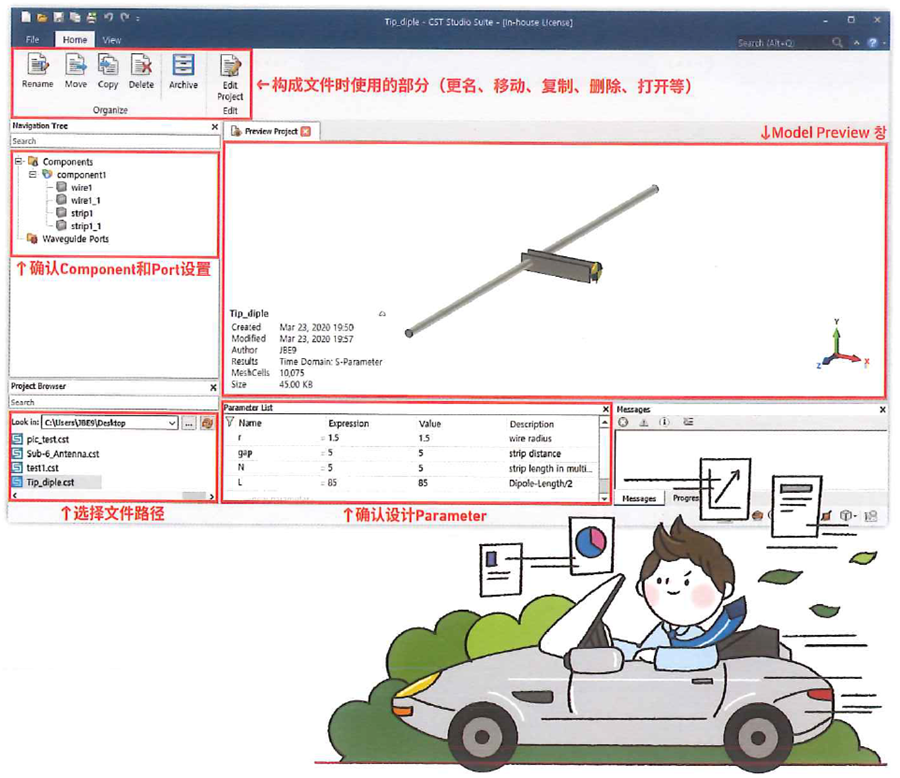
03
使用模板Template
创建一个指定应用领域的仿真Template!
File > New and Recent > New Template

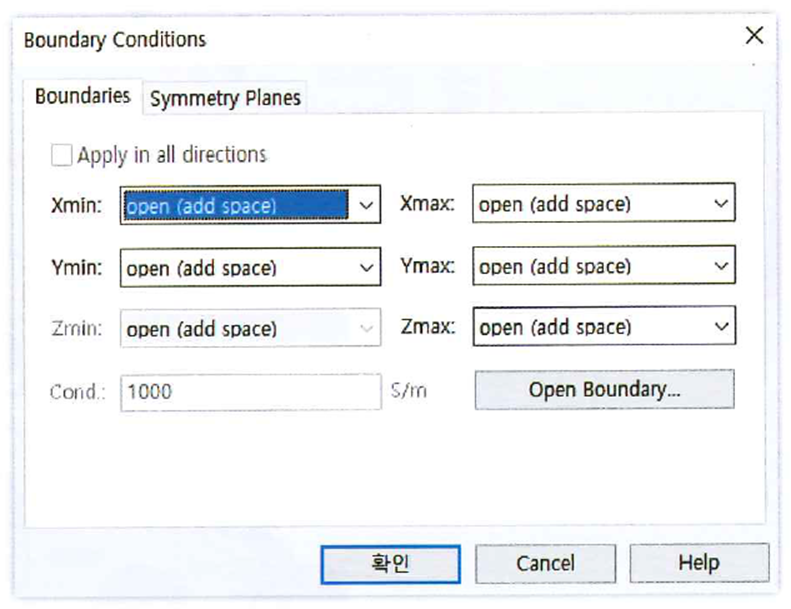
来源:达索系统《智慧的CST指南》,如有侵权,请联系小编删除。
登录后免费查看全文
著作权归作者所有,欢迎分享,未经许可,不得转载
首次发布时间:2024-06-29
最近编辑:9天前
作者推荐
¥10
5.0
还没有评论
相关推荐
最新文章
热门文章






